华为BTS3900近端维护ok
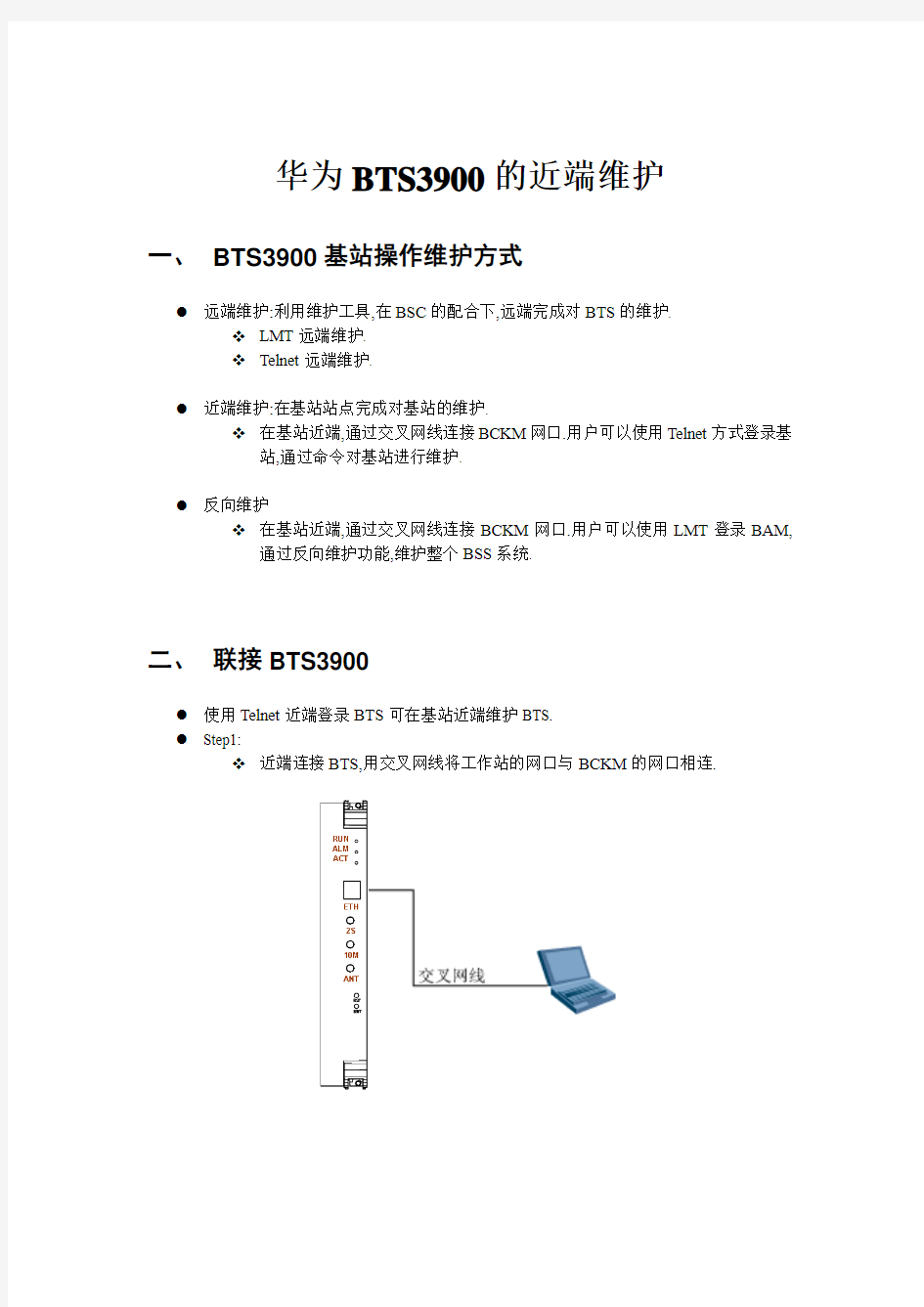

华为BTS3900的近端维护
一、BTS3900基站操作维护方式
●远端维护:利用维护工具,在BSC的配合下,远端完成对BTS的维护.
LMT远端维护.
Telnet远端维护.
●近端维护:在基站站点完成对基站的维护.
在基站近端,通过交叉网线连接BCKM网口.用户可以使用Telnet方式登录基站,通过命令对基站进行维护.
●反向维护
在基站近端,通过交叉网线连接BCKM网口.用户可以使用LMT登录BAM,通过反向维护功能,维护整个BSS系统.
二、联接BTS3900
●使用Telnet近端登录BTS可在基站近端维护BTS.
●Step1:
近端连接BTS,用交叉网线将工作站的网口与BCKM的网口相连.
●Step2:
设置工作站与BCKM在同一网段,且工作站和BCKM之间网络通信正常.
BCKM缺省的IP地址为:172.16.16.16,缺省的掩码为:255.255.0.0.
●Step3:
在Windows运行对话框中,运行cmd命令.
执行Telnet 172.16.16.16命令登录基站.
●Step4:
连接成功后,进行用户登录.
用户名和密码均为system.
打开命令行联想功能opnday
三、查看告警
1.查看当前告警lst curalm
2.查看历史告警lst hisalm
四、查看基站单板版本信息dsp cbtsbrdver:
五、查看基站当前配置信息dsp cbtscfg:
六、查看基站单板状态dsp cbtsbrdstat:
注:Boardtype为单板名称;Boardid为单板ID号;Slotid为槽位号;Opstate为操作状态正常为Available;A-S State为主备状态。
七、查看CMPT锁星状态
dsp cbtsbrdspecstat:brdtp=cmpt_clk,brdid=0
Clk ref source为时钟源,现网基站使用inbrdref;GPS satellites traced为锁星数,正常为4;latitude、longitude为基站经纬度;pll status为锁星状态,正常为locked。
八、查看基站传输链路状态
dsp cbtslnkstat:brdtp=cmpt,brdid=0
Linkid为链路ID,对应四路2M E1链路;Errorbitrate为误码率,正常为0.00e+00;linkstate 为链路状态,正常为good。
九、查看基站使用的频点号
dsp cbtsbrdspecstat:brdtp=trm,brdid=0,mtrlgy=met
本例可查看到基站使用的频点号Frequency Number为384;Working Mode工作模式为CDMA2000 1X;Full Tx Power最大发射功率为43.0 dBm。
附:长讯短信词典使用
71*英文缩写(词典词条关键字,大写) 72*词条解析包含的内容
发送到:10657301010022
华为路由器-系统维护与调试操作
系统维护与调试目录 目录 第1章本地加载BOOTROM和主机软件.......................................................................................1-1 1.1 本地加载简介.....................................................................................................................1-1 1.2 本地加载BOOTROM和主机软件.....................................................................................1-1 1.2.1 BOOT菜单..............................................................................................................1-1 1.2.2 通过Console口利用XModem完成加载................................................................1-2 1.2.3 通过以太网口利用TFTP完成加载.........................................................................1-7 1.2.4 通过以太网口利用FTP完成加载............................................................................1-9第2章系统基本配置与调试...........................................................................................................2-1 2.1 系统基本配置.....................................................................................................................2-1 2.2 查看系统状态.....................................................................................................................2-1 2.3 系统调试............................................................................................................................2-2 2.3.1 打开/关闭调试开关..................................................................................................2-2 2.3.2 显示系统调试工作状态...........................................................................................2-3 2.3.3 显示系统当前各模块的运行信息.............................................................................2-3第3章网络连通性测试...................................................................................................................3-1 3.1 网络连通性测试.................................................................................................................3-1 3.1.1 ping..........................................................................................................................3-1 3.1.2 tracert......................................................................................................................3-1第4章设备管理.............................................................................................................................4-1 4.1 设备管理简介.....................................................................................................................4-1 4.2 设备管理配置.....................................................................................................................4-1 4.2.1 设备管理配置任务简介...........................................................................................4-1 4.2.2 重新启动设备..........................................................................................................4-1 4.2.3 配置交换机定时重启功能........................................................................................4-2 4.2.4 指定以太网交换机下次启动使用的主机软件...........................................................4-2 4.2.5 升级以太网交换机的BOOTROM...........................................................................4-2 4.3 设备管理配置显示.............................................................................................................4-3
华为路由器密码忘了怎么办
华为路由器密码忘了怎么办 华为路由器密码在设置时我们就强调过要牢记,因为在日后的使用和操作时都有很重要的作用。那如果不幸忘记华为路由器密码怎么办呢?这时候就需要对我们的路由器进行复位操作了。 SOHO级有线宽带路由器和11G系列无线路由器复位方法: 1)、具有M1、M2灯的TL-R4XX路由器复位方法: 在路由器的前/后面板上有一个小孔,旁有单词:Reset; 关闭路由器的电源,找一如笔尖类的尖物按住Reset键; 重新插上电源,等待约3-10秒钟,待M1和M2灯同时闪烁三次后可松手,复位成功。 2)、具有SYS灯的路由器复位方法: 在路由器的前/后面板上有一个小孔,旁有单词:Reset; 关闭路由器的电源,找一如笔尖类的尖物按住Reset键; 重新插上电源,当观察到SYS指示灯闪烁后,松开RESET按钮,路由器将恢复到出厂状态。 企业级路由器和11N系列无线路由器复位方法: 1)、具有M1、M2灯的路由器复位方法: 带电状态下按住RESET键不动,等待约3-10秒钟,待M1和M2灯同时闪烁三次后可松手,复位成功。 2)、具有SYS灯的路由器复位方法: 带电状态下按住RESET键不动,等待约3-10秒钟,待LAN口和WAN口灯同时闪烁一次后可松手,复位成功。 其它产品的无线路由器复位方法: 按下Reset键约2秒后松开,路由器将恢复到出厂默认值。默认管理地址:192.168.1.1,默认用户名口令见路由器标注。 这样的复位虽然找不回华为路由器密码了,但是此时的路由器就是一张“白纸”我们可以再次对它进行设置了。在此我也要再强调下,不管你用的是普联、腾达、totolink、极路由等等路由器,对于它们的密码一定要牢记!
LTE各设备简介
LTE各设备简介 一中兴LTE设备1,中兴LTE设备介绍:下图为LTE设备类型 ,2,中兴LTE宏站主设备建设相关尺寸: RRU R8968E: BBU B8300
DCPD6配电单元示意图 当DCPD6 为 1 台B8300 和 3 台R8968 供电时,输入电源线为16 mm2(63A 空开); 当DCPD6 为 6 台R8968 供电时,则须将输入电源线改为25 mm2(100A 空开)。 3,BBU 相关参数及性能 中兴BBU——B8300
功能介绍 1图1-1 机箱槽位示意图 表1-1 机箱单板配置
根据需要支持的处理能力,ZXSDR B8300 TL200机箱的单板配置常用有以下三种: ZXSDR B8300 TL200配置A:2天线1扇区/2天线2扇区/2天线3扇区。 CC+BPL+SA+PM+FA,如图1-2所示。 ZXSDR B8300 TL200配置B:8天线3扇区 CC×2+BPL×3+SA+PM×2+FA,如图1-3所示。 图1-3 ZXSDR B8300 TL200配置B示意图
ZXSDR B8300 TL200配置C:8天线3扇区+2天线3扇区。 CC×2+BPL×4+SA+PM×2+FA,如图1-4所示。 图1-4 ZXSDR B8300 TL200配置C示意图 4、BBU可供安装机柜类型介绍: 1、BC8810机柜尺寸为2000 mm×600 mm×600 mm(高×宽×深),共42 U 空间,最大支持8层BBU插箱安装。 2、BC8811机柜尺寸为:950 mm ×600 mm ×450 mm(高×宽×深),共19 U 空间,最大支持3层BBU插箱安装。 3、HUB柜即BC8180A机柜,共8 U空间。尺寸为:400 mm ×600 mm ×350 mm(高×宽×深)。 4、简易挂墙架即BC8181A机柜,共5 U空间。尺寸为:234.6 mm ×520 mm ×225.3mm(高×宽×深) 5,RRU规格介绍
华为路由器破解方法HG8245超级用户和密码
华为HG8245光猫是可以实现开机自动拨号的,按照路由背面的用户名和密码登陆后进入的是一个限制账户,无法绑定上网账号和密码,也就无法实现自动拨号。要实现自动拨号,首先需要获得超级用户的用户名和密码。 超级用户名:telecomadmin 超级密码:nE7jA%5m(注意大小写) 一般的HG8245的超级用户和密码就是这个,如果不对,可用以下方法获得: 1、用网线将电脑和光猫联接。 2、开始->运行->输入cmd->回车(打开命令行窗口) 3、在命令提示符窗口,键入telnet 192.168.1.1(光猫的IP地址,如果被修改过,就按修改后的地址输入) 4、出现提示符login: 5、继续键入:root回车 6、出现:password:admin回车 7、出现提示符:WAP> 8、键入:shell回车 9、键入:cd /mnt/jffs2回车(注意cd命令后有一个空格) 9、键入:grep telecomadmin hw_ctree.xml回车 好了,你应看看到用户名和密码了 获得超级用户名和密码后,用超级用户名和密码登录光猫,步骤如下: 1、打开浏览器,地址栏键入路由器地址,一般为192.168.1.1 2、出现登录页面,注意不要输入机器背后的用户名和密码,要输入刚才获得的用户名,密码。登录。登陆后,你会发现,你所看到的内容比用机器背后的用户名和密码登入所看到的内容要多得多。但要注意不能乱改参数否则可能导致无法上网。 3、鼠标选择:网络->宽带设置 4、点击?_INTERNET_??????项(拥有好几个条目,不能选错) 5、记下VLAN ID和组播VLAN ID(一定要记下来) 6、勾选?_INTERNET_??????项前的复选框,删除此项 7、用鼠标点击新建按钮,重新构建internet联接
交换机常用操作指令-华为(DOC)
华为交换机常用指令 一、交换机设备登陆及配置: 1、设备登陆配置 我中心维护汇聚和热点交换机,交换机类型为5300、2300和GPON,交换机使用secure CRT软件登录。交换机使用之前需要刷机,使用secureCRT配置:协议是serial,端口com12,波特流9600,流控制不配置。刷交换机所需要的信息:在3a模式下用户名和密码;snmp 为网络管理协议,配置网管所需的指令,固定不变; telnet配置——远程登陆配置信息。 登陆汇聚和热点交换机首先93-5交换机(核心交换机),登录协议选择ssh登录,登陆其它交换机在93-5上使用telnet(远程登陆)命令跳转,只能单向。 核心交换机登陆用户名:hanxu69309,密码:Hx#9309。华为汇聚和热点交换机的登陆用户名和密码都为huaweitest。 其他核心交换机的登录地址: 93-5 211.137.192.8 (交换机型号为9312) 65-1 120.192.23.36 (交换机型号为6500) 65-2 120.192.23.37 (交换机型号为6500) 85-1 120.192.22.129 (交换机型号为8500) 85-2 120.192.22.130 (交换机型号为8500) 93-1 211.137.192.1 (交换机型号为9306) 2、交换机配置思路: 配置设备名称。 管理AP所需要配置的信息 管理交换机配置的信息 在3a模式下配置,配置以下用户名和密码。(配置固定) snmp为网络管理协议,下面为加入网管所配置的指令,固定不变。 telnet配置——远程登陆配置信息 3、数据准备: 管理VLAN的ID。 交换机的管理IP。
华为公司微基站介绍
华为公司微基站介绍 一微基站的应用简介 BTS3801C是华为公司WCDMA系列化基站产品中的室外微基站产品。它的推出是为了在运营商实际建网时,既满足话务密集地区作为宏蜂窝基站的补充,吸收话务量的要求,又能够适应在相对话务量比较低的地区,实现低成本广覆盖的需求。 在CBD地区,有很多商务办公楼的话务密度很高,而利用宏蜂窝基站来进行这些楼宇内的覆盖是不适合的,而利用微蜂窝基站与室内分布式天线系统则可以比较好地完成吸收话务密度,又能进行良好室内覆盖,从而成为宏蜂窝小区的补充。 而在高速公路、风景区、广袤的农村等话务密度比较低的地区,而为了提升网络品牌,需要提供室外连续覆盖,一般宏蜂窝基站因为配置比较高,成本相对较高,而利用微蜂窝基站则可以比较好地解决这个问题,因为微蜂窝基站不需要站址,单机柜最大配置的容量已经能够满足这些地区话务需求。而且覆盖范围可以达到数公里,使低成本完成网络建设成为可能。 二微基站的主要性能 1性能指标 、 物理尺寸小,实现“无机房建站” 最大发射功率10W 重量轻,可以安装在墙壁或电线杆上 容量1TRX(最大128等效语音信道) 电源220 vc 接收灵敏度和宏基站相同,优于-125dBm 环境温度-40℃~55℃ 2适用环境 、 机房条件不具备的地方;城市热点、盲点地区;解决高速公路、高架覆盖;解决乡镇、村、风景区覆盖。 3主要优点 、 ?体积小,安装迅速,组网灵活,实现“无机房建站”; ?可灵活部署,适应性强,满足各种应用环境; ?发射功率10W,无馈线损耗,覆盖范围更广;
?建网的综合成本比宏蜂窝要低。 三微基站与直放站对比 一个直放站通常被认为一个双向的放大器,一方面接收基站发出来的下行信号,然后进行放大,把信号送到 盲点地区。而在上行链路方面,接收用户发出来的信号,然后重新把这些信号发送给基站系统。(直放站既不会产生新信道,也不会减少基站信道,实质上是一种同频中继放大设备,因此它并不能解决容量问题。)直放站的使用形式通常有两种光纤直放站和无线直放站。 在建网初期,直放站适合解决基站服务区内移动通信信号遇高山、高大建筑物阻挡或各种地下设施等特殊环境的通信盲区。但城市地区不适合采用直放站,直放站不能起到消除覆盖盲点,吸收话务,提高网络质量的目的。反而引入大量的干扰:网络底噪抬高、不需要的小区信号放大、小区间的重叠覆盖引起掉话等,使整个网络质量的下降。 随着移动网络在不断发展,微蜂窝产品价格越来越低,直放站的价格优势已不明显。在解决覆盖方面,微基站具有综合优势。
华三华为交换机-路由器配置常用命令
H3C交换机配置命令大全 1、system-view 进入系统视图模式 2、sysname 为设备命名 3、display current-configuration 当前配置情况 4、language-mode Chinese|English 中英文切换 5、interface Ethernet 1/0/1 进入以太网端口视图 6、port link-type Access|Trunk|Hybrid 设置端口访问模式 7、undo shutdown 打开以太网端口 8、shutdown 关闭以太网端口 9、quit 退出当前视图模式 10、vlan 10 创建VLAN 10并进入VLAN 10的视图模式 11、port access vlan 10 在端口模式下将当前端口加入到vlan 10中 12、port E1/0/2 to E1/0/5 在VLAN模式下将指定端口加入到当前vlan中 13、port trunk permit vlan all 允许所有的vlan通过 H3C路由器配置命令大全 1、system-view 进入系统视图模式 2、sysname R1 为设备命名为R1 3、display ip routing-table 显示当前路由表 4、language-mode Chinese|English 中英文切换 5、interface Ethernet 0/0 进入以太网端口视图 6、ip address 192.168.1.1 255.255.255.0 配置IP地址和子网掩码 7、undo shutdown 打开以太网端口 8、shutdown 关闭以太网端口
华为路由器如何清除进入console配置口的密码
华为路由器如何清除进入console配置口的密码 【第一步重启路由器,按Ctrl+B进入BOOTROM菜单】 Starting at 0x1c00000... ******************************************** * * * Quidway Series Routers Boot ROM, V9.07 * * * ******************************************** Copyright(C) 1997-2004 by HUAWEI TECH CO., LTD. Compiled at 18:10:29 , Oct 14 2004. Testing memory...OK! 128M bytes SDRAM 32768k bytes flash memory Hardware Version is MTR 1.0 CPLD Version is CPLD 1.0 Press Ctrl-B to enter Boot Menu Please input Bootrom password: /默认密码为空/ Boot Menu: 1: Download application program with XMODEM 2: Download application program with NET 3: Set application file type 4: Display applications in Flash 5: Clear application password 6: Start up and ignore configuration 7: Enter debugging environment 8: Boot Rom Operation Menu 9: Do not check the version of the software a: Exit and reboot Enter your choice(1-a): 【第二步选择第六项“6: Start up and ignore configuration”,并确认】 Boot Menu: 1: Download application program with XMODEM 2: Download application program with NET 3: Set application file type 4: Display applications in Flash 5: Clear application password 6: Start up and ignore configuration 7: Enter debugging environment 8: Boot Rom Operation Menu 9: Do not check the version of the software a: Exit and reboot Enter your choice(1-a): 6 Start up and ignore configuration, Are you sure?[Y/N]y Set Succeeds 【第三步选择a项重启系统】 Boot Menu: 1: Download application program with XMODEM 2: Download application program with NET
华为RRU专题
四川移动RRU专题 目录 1.概述 (2) 1.1.分布式基站结构 (2) 1.2.RRU产品介绍 (3) 1.2.1.覆盖能力 (4) 1.2.2.组网 (4) 1.2.3.安装 (5) 1.2.4.环境适应 (5) 1.2.5.更软切换 (6) 1.2.6.产品外观 (6) 1.2.7.RRU3801C分布式基站支持的典型配置类型 (7) 1.3.基站与RRU连接方式 (3) 1.4.分布式基站解决方案 (4) 1.4.1.解决方案一 (8) 1.4.2.解决方案二 (9) 1.4.3.解决方案三 (9) 1.5.分布式基站所能带来的好处 (10) 1.5.1.解决站址选取困难的问题 (10) 1.5.2.解决低成本快速建网的问题 (10) 1.5.3.满足降低运营成本的需求 (10) 1.5.4.满足充分利用原有设备投资的需求 (10) 1.5.5.解决传统宏基站安装复杂的问题 (10) 1.5.6.提供简单的升级换代方案 (11) 1.5.7.提供多模基站产品形态的解决方案 (11) 1.5.8.满足高可靠性的要求 (11) 2.RRU应用实例 (11) 2.1.实例一:四川移动祥福苑分布式RRU使用 (11) 2.2.实例二:四川移动中海名城分布式RRU使用 (12) 3.RRU与直放站的比较 (12) 4.总结 (14)
1.概述 在现有的2G无线网络实际建设中,我们已出现一些难点,如城区选址困难、现有的2G 机房内设备拥挤、区乡的大面积覆盖投资过于巨大等,在未来的3G商业网建设中,我们就不得不考虑到以上这些2G建设中已出现的问题。 由华为公司提出的分布式基站解决方案能够为运营商提供一流的低成本快速建网解决方案。华为分布式基站由RRU(Radio Remote Unit)和BBU(Base Band Unit)组成。RRU与BBU分别承担基站的射频处理部分和基带处理部分,各自独立安装,分开放置,通过电接口或光接口相连接,形成分布式基站形态。 RRU是室外型射频拉远模块(除与BBU对接外,还可作为宏基站的拉远模块)。RRU 可以直接安装于靠近天线位置的金属桅杆或墙面上,具有体积小、重量轻、安装简单方便的特点。 BBU是采用小型化设计的盒式设备,可安装于任何具有19英寸宽,1U高空间的标准机柜中,具有占地面积小、易于安装、功能全面、功耗低的特点,便于与现有站点共存,并且支持堆叠方式扩展容量。 RRU与BBU都基于3GPP R4/R5 FDD协议开发,能够针对运营商的不同需求、不同网络环境提供WCDMA无线接入网络的解决方案,满足城市、郊区、农村、高速公路、铁路、热点地区等的无线覆盖的要求。 1.1.分布式基站结构 基带处理与RRU连接(下行) 华为分布式NodeB系统由BBU3806与RRU3801C以及天线与天馈系统组成。
华为路由器和交换机配置地址转换
华为路由器和交换机配置地址转换 一. 端口: 路由器——ethernet(以太口)、Serial(串口)、loopback(虚拟端口) 交换机——ethernet、vlan、loopback 注意:交换机默认其24个端口全在vlan 1里面,交换机在给vlan配了ip之后就具有路由器的功能了。另一个需要注意的是,所用的端口是否被shutdown了,如果被shutdown了, 需要进入相应的端口执行undo shutdown。 二. 配置ip 除了交换机的以太口不可以配置ip外,其他端口都可以,配置方法相同。 [Quidway] interface *(所要配置的端口,如vlan 1) [Quidway-*]ip add *.*.*.*(ip) *.*.*.*(掩码)/*(掩码位数,一般只在路由器上适 用) 三. NAT 上网(此命令是在VRP版本为3.4的路由器上测试的,在其他版本上是否适用,未 经考察)组网图: R1 E0/2 E0/3 E0/1 E1:192.192.169.*/24 E0:192.168.2.1/24 Ip:192.168.2.10/24 网关:192.168.2.1 Ip:192.168.2.11/24 网关:192.168.2.1 Ip:192.168.2.12/24 网关:192.168.2.1 Ip:192.168.2.13/24 网关:192.168.2.1 PCA PCB PCC E0/4 To internet PCD S1
E0/5 NAPT工作过程:P19 1.用地址池的方法上网: 首先配置路由器的接口的ip地址, 然后配置地址转换,把所有内网地址转换成所配置的地址池中的地址,参考命令如下:[R1]acl number 2000 //在vrp为3.4的路由器上,2000-2999表示basic acl [R1-acl-basic-2000]rule permit source 192.168.2.0 0.0.0.255(地址掩码的反码) [R1-acl-basic-2000]rule deny source any #这个访问控制列表定义了IP源地址为192.168.2.0/24的外出数据包[R1]nat address-group 1(地址池的组号)192.192.169.10 192.192.169.15 #这条命令定义了一个包含6个公网地址(10~15)的地址池,地址池代号为1 [R1] interface e 1 [R1-Ethernet1] nat outbound 2000(acl的编号) address-group 1 (地址池的代 号) [R1]ip route-static 0.0.0.0 0.0.0.0 192.192.169.1 (千万不要忘记这一步,!)#上面设置了路由器的E0和E1端口IP地址,并在路由表中添加缺省路由。 2.共用一个ip上网 首先配置路由器的接口的ip地址,参考命令如下: system [Router]sysname R1 [R1]interface e0 [R1-Ethernet0]ip add 192.168.2.1 24 [R1]interface e1 [R1-Ethernet1]ip add 192.192.169.10 24 //这里假设出口ip是192.192.169.10 然后配置地址转换,参考命令如下: [R1]acl number 2000 //在vrp为3.4的路由器上,2000-2999表示basic acl [R1-acl-basic-2000]rule permit source 192.168.2.0 0.0.0.255(地址掩码的反码) [R1-acl-basic-2000]rule deny source any #这个访问控制列表定义了IP源地址为192.168.2.0/24的外出数据包 [R1] interface e 1 [R1-Ethernet1]nat server protocol tcp global 192.192.169.10(E1的ip) inside 192.168.2.1(内网网关E0的ip) [R1-Ethernet1] nat outbound 2000(acl的编号) [R1]ip route-static 0.0.0.0 0.0.0.0 192.192.169.1 #上面设置了路由器的E0和E1端口IP地址,并在路由表中添加缺省路由。 注:有的组网图可能会复杂一些,比如交换机上划分了vlan,需要在路由器上添加到交换
华为交换机配置命令手册及实验
Huawei 交换机配置命令手册: 1、开始 建立本地配置环境,将主机的串口通过配置电缆与以太网交换机的Console 口连接。在 主机上运行终端仿真程序(如Windows 的超级终端等),设置终端通信参数为:波特 率为9600bit/s、8 位数据位、1 位停止位、无校验和无流控,并选择终端类型为VT100。 以太网交换机上电,终端上显示以太网交换机自检信息,自检结束后提示用户键入回车, 之后将出现命令行提示符(如
DBS3900-华为基站介绍
DBS3900 DBS3900基站属于华为公司开发的第四代基站。DBS3900 采用多制式统一模块设计,可支持GSM制式并支持向LTE(Long Term Evolution)的平滑演进。具有融合演进,建网快,成本低,可靠性高及节能、环保、降低噪音污染等优点。相对于以往的传统基站,其应用更加灵活,广泛用于室内、楼宇、隧道等复杂环境,实现广覆盖,低成本等优势。 DBS3900产品形态 DBS3900由两种基本模块组成:BBU3900(基带处理模块)和RRU3908(室外型拉远射频模块)。通过上述两种基本模块与配套设备灵活组合,形成分布式基站的解决方案,从而适应并满足运营商站址的安装要求。对于需要采用分散安装的场景,可将RRU3908靠近天线安装以减少馈线损耗,提高基站的性能 DBS3900的产品特性 ◆先进的平台化架构 DBS3900基于统一的硬件平台,通过不同的软件配置,可支持GSM制式并支持向LTE(Long Term Evolution)的平滑演进。 射频模块双工器和TRU 合一,提高射频部件集成度。 支持900M PGSM和850M全频段、1900M高40M子频段和1900M低40M 子频段。 ◆容量大 工作在GSM 制式,单个BBU3900 最大支持S24/24/24。单个RRU3908 最大支持6个GSM 载波。 ◆低功耗 DBS3900支持软件控制单板上下电、射频通道软件控制关断、功放电源调压等节能功能,可根据实际业务负荷调节功率需求,节能降功耗。 ◆覆盖能力 单模光纤单级传输距离为40km(BBU 到RRU 或RRU 到RRU),RRU 最大支持3 级级联,通过级联最远可支持100km。 DBS3900 可支持2 天线接收分集和4 天线接收分集,有效增强上行解调和 DBS3900硬件组成
华为路由器配置详细教程.doc
感谢你的阅读 感谢你的阅读华为路由器配置详细教程 华为路由器的品质是众所周知的,但其设备的配置方法可能就不是很多人知道了吧,欢迎大家来到学习啦,本文为大家讲解华为路由器配置详细教程,欢迎大家阅读学习,希望能帮到你。 华为路由器配置详细教程一 目前华为路由器的市场份额还是非常高的,同时其配置和其他的路由器也有一些差别,首先让大家了解下VRP软件升级操作,然后全面介绍在默认链路层封装上的区别(主要用于DDN 的配置)。华为路由器与同档次的CISCO路由器在功能特性与配置界面上完全一致,有些方面还根据国内用户的需求作了很好的改进。例如中英文可切换的配置与调试界面,使中文用户再也不用面对着一大堆的英文专业单词而无从下手了。 另外它的软件升级,远程配置,备份中心,P Element not supported - Type:8 Name:#comment PPP回拨,华为路由器热备份等,对用户来说均是极有用的功能特性。在配置方面,华为路由器以前的软件版本(VRP1.0-相当于CISCO的IOS)与CISCO有细微的差别,但目前的版本(VRP1.1)已和CISCO兼容,下面首先介绍VRP软件的升级方法,然后给出配置上的说明。 一、VRP软件升级操作 升级前用户应了解自己路由器的硬件配置以及相应的引导软件bootrom的版本,因为这关系到是否可以升级以及升级的方法,否则升级失败会导致路由器不能运行。在此我们以从VRP1.0升级到VRP1.1为例说明升级的方法。 1.路由器配置电缆一端与PC机的串口一端与路由器的console口连接。 2.在win95/98下建立使用直连线的超级终端,参数:波特率9600,数据位8,停止位1,无效验,无流控,VT100终端类型
华三华为交换机-路由器配置常用命令汇总
欢迎阅读H3C交换机配置命令大全 1、system-view 进入系统视图模式 2、sysname 为设备命名 3、display current-configuration 当前配置情况 4、language-mode Chinese|English 中英文切换 5、interface Ethernet 1/0/1 进入以太网端口视图 6、port link-type Access|Trunk|Hybrid 设置端口访问模式 7、undo shutdown 打开以太网端口 8、shutdown 关闭以太网端口 9、quit 退出当前视图模式 10、vlan 10 创建VLAN 10并进入VLAN 10的视图模式 11、port access vlan 10 在端口模式下将当前端口加入到vlan 10中 12、port E1/0/2 to E1/0/5 在VLAN模式下将指定端口加入到当前vlan中 13、port trunk permit vlan all 允许所有的vlan通过 H3C路由器配置命令大全华为交换机常用配置实例 H3C交换机路由器telnet和console口登录配置 2009年11月09日星期一 10:00 级别说明 Level 名称 命令 参观 ping、tracert、telnet 1 监控 display、debugging
2 配置 所有配置命令(管理级的命令除外) 3 管理 文件系统命令、FTP命令、TFTP命令、XMODEM命令 telnet仅用密码登录,管理员权限 [Router]user-interface vty 0 4[Router-ui-vty0-4]user privilege level 3[Router-ui-vty0-4]set authentication password simple abc telnet仅用密码登录,非管理员权限 [Router]super password level 3 simple super [Router]user-interface vty 0 4[Router-ui-vty0-4]user privilege level 1[Router-ui-vty0-4]set authentication password simple abc telnet使用路由器上配置的用户名密码登录,管理员权限 [Router]local-user admin password simple admin[Router]local-user admin service-type telnet[Router]local-user admin level 3 [Router]user-interface vty 0 4[Router-ui-vty0-4]authentication-mode local telnet使用路由器上配置的用户名密码登录,非管理员权限 [Router]super password level 3 simple super [Router]local-user manage password simple manage[Router]local-user manage service-type telnet[Router]local-user manage level 2 [Router]user-interface vty 0 4[Router-ui-vty0-4]authentication-mode local 对console口设置密码,登录后使用管理员权限 [Router]user-interface con 0[Router-ui-console0]user privilege level 3[Router-ui-console0]set authentication password simple abc 对console口设置密码,登录后使用非管理员权限 [Router]super password level 3 simple super [Router]user-interface con 0[Router-ui-console0]user privilege level 1[Router-ui-console0]set authentication password simple abc 对console口设置用户名和密码,登录后使用管理员权限 [Router]local-user admin password simple admin[Router]local-user admin service-type terminal[Router]local-user admin level 3 [Router]user-interface con 0[Router-ui-console0]authentication-mode local 对console口设置用户名和密码,登录后使用非管理员权限 [Router]super password level 3 simple super [Router]local-user manage password simple manage[Router]local-user
华为路由器一般的配置方法
华为路由器一般的配置方法
华为路由器一般的配置方法 如何设置华为3COM路由器主机名 这里我们以将主机名设置为syxx为例,输入“sysname syxx”,然后按回车键执行命令,这时主机提示符前的主机名变为syxx,说明设置主机名成功。 如何配置一个以太网接口 路由器就好比一台PC机,不同的接口就好比计算机的网卡。每个计算机都要设置IP地址才能在网络中进行通信,路由器也是如此,我们要为接口分配IP地址和子网掩码才能正常工作。最常见的接口是以太网接口,本段将为大家介绍如何配置一个以太网接口。 第一步:登录路由器
用正确的用户名和密码登录路由器,要求是管理员权限或操作员权限。 第二步:进入以太网接口E0 int e 0 第三步:设置IP地址和子网掩码 ip address 192.168.1.1 255.255.255.0 这样就完成了对E0端口的IP地址分配。当然华为3COM路由器默认情况下当给接口设置了IP地址就会自动打开。所以不用象CISCO设备那样还需要执行no shutdown命令打开接口。 小提示: 有的时候需要短时间的将某端口禁用,如果将其IP地址取消等以后再使用时还需要重新配置,这时候也可以在华为3COM路由器上时候禁用端口命令。即输入shutdown后回车这样该端
口就被禁用了,如果想恢复则输入undo shutdown 将端口重新激活。 如何修改华为3COM路由器的显示语言 我们登录到路由器上直接输入language,然后回车,在接下来的对话中会询问用户是否切换语言模式,我们选择Y后IOS会自动切换到中文模式,所有命令的注释都是中文的。同样当我们想回到英文模式显示时只需要再次输入language后回车,然后选择Y就会从中文显示模式返回到英文显示模式。 如何修改华为3COM路由器的登陆密码 登录路由器后输入local-user softer password cipher 111111 service-type exec-administrator回车就创建了一个名为
